- Tham gia
- 2/2/17
- Bài viết
- 5,766
- Được thích
- 7,748
3347
#1

Test virus trên hệ điều hành Windows là một hành động nguy hiểm với máy tính. Tuy nhiên trên phiên bản Windows 10 version 1903, Microsoft đã tạo ra cho người dùng một môi trường Windows cho phép test virus thoải mái mà không ảnh hưởng đến thiết bị. Hãy cùng trải nghiệm nhé.
Tính năng mình muốn nói đến chính là Windows Sandbox - tính năng giúp tạo ra môi trường desktop tạm thời để cô lập một ứng dụng cụ thể mà bạn nghi là có chứa những nguy cơ tiềm ẩn về bảo mật. Hay nói cách khác, bạn có thể test virus ngay trên môi trường này.
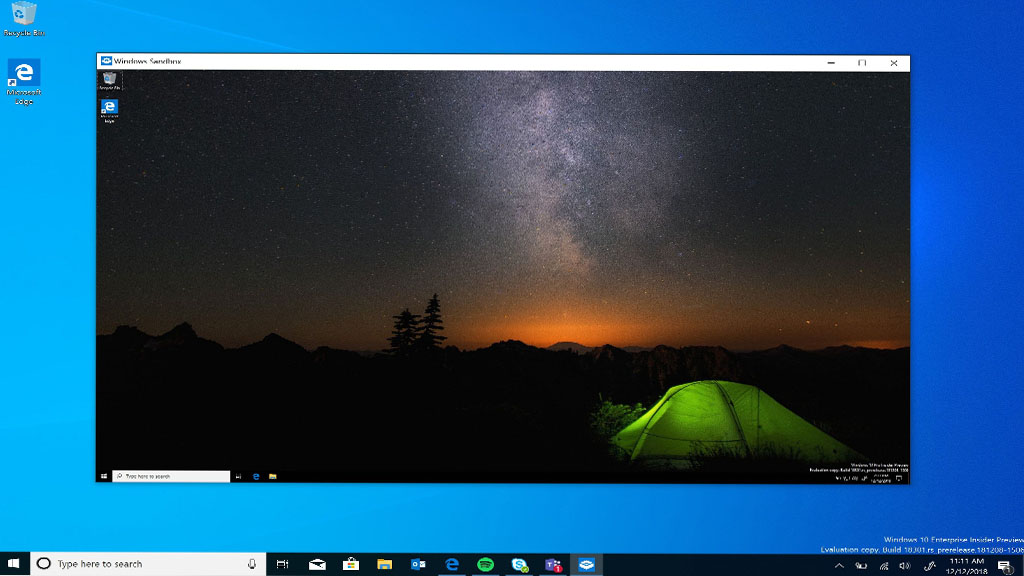
- Sandbox là một phần của Windows - mọi thứ cần thiết cho tính năng này đều đi kèm với Windows 10 Pro và Enterprise.
- An toàn - mỗi khi Windows Sandbox được khởi chạy, nó sẽ hoạt động như một bản cài đặt hoàn toàn mới của Windows, và hoàn toàn “sạch sẽ”.
- Dùng một lần - không có gì được giữ lại, mọi thứ sẽ bị xóa bỏ hoàn toàn sau khi bạn đóng ứng dụng.
- Bảo mật - Sandbox sử dụng ảo hóa dựa trên phần cứng để cách ly kernel (nhân hệ điều hành), dựa trên bộ ảo hóa Microsoft để chạy kernel riêng biệt, đồng thời cũng cách ly Windows Sandbox khỏi máy tính chủ.
- Hiệu quả - Sandbox sử dụng bộ lập lịch kernel tích hợp, quản lý bộ nhớ và GPU ảo một cách thông minh.
- Windows 10 Pro, Enterprise or Server. Phiên bản 1903 trở lên.
- 4GB RAM hoặc 8GB RAM
- Có ít nhất 1GB dung lượng trên ổ cứng
- Chỉ hỗ trợ phiên bản 64 bit.
Bước 1: Bạn phải đang cài đặt và sử dụng phiên bản như yêu cầu hệ thống: Windows 10 Pro, Enterprise or Server (Phiên bản 1903 trở lên).
Bước 2: Tìm kiếm với từ khóa Windows Features ở thanh search, chọn mục Turn Windows features on or off.
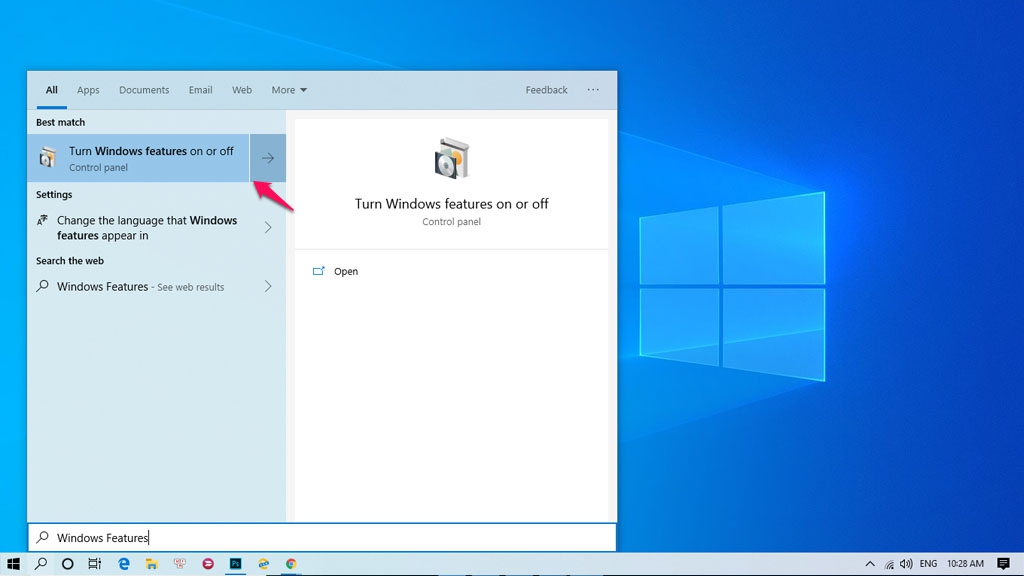
Bước 3: Tích chọn Windows Sandbox. Sau khi hoàn tất, hãy khởi động lại máy.
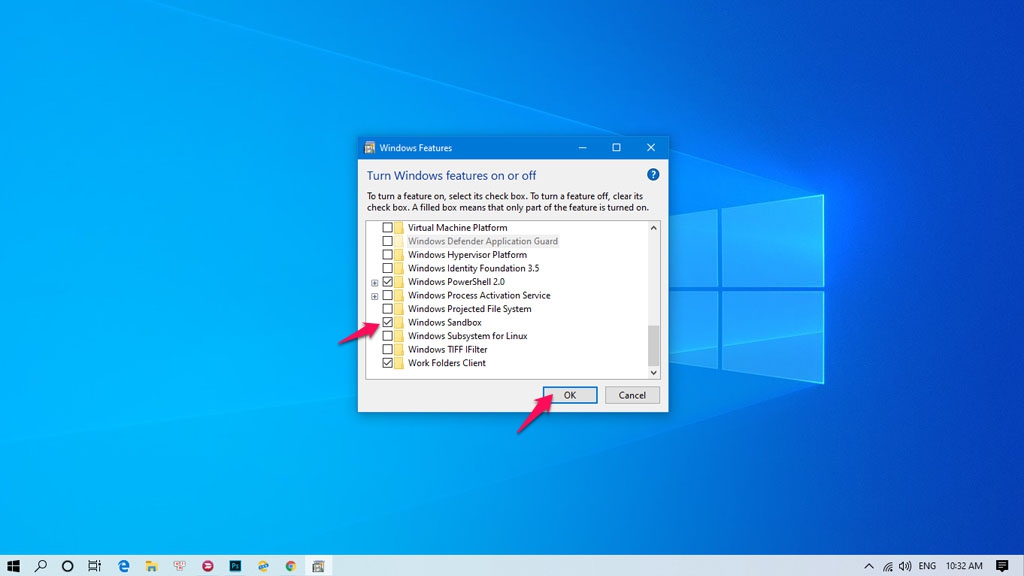
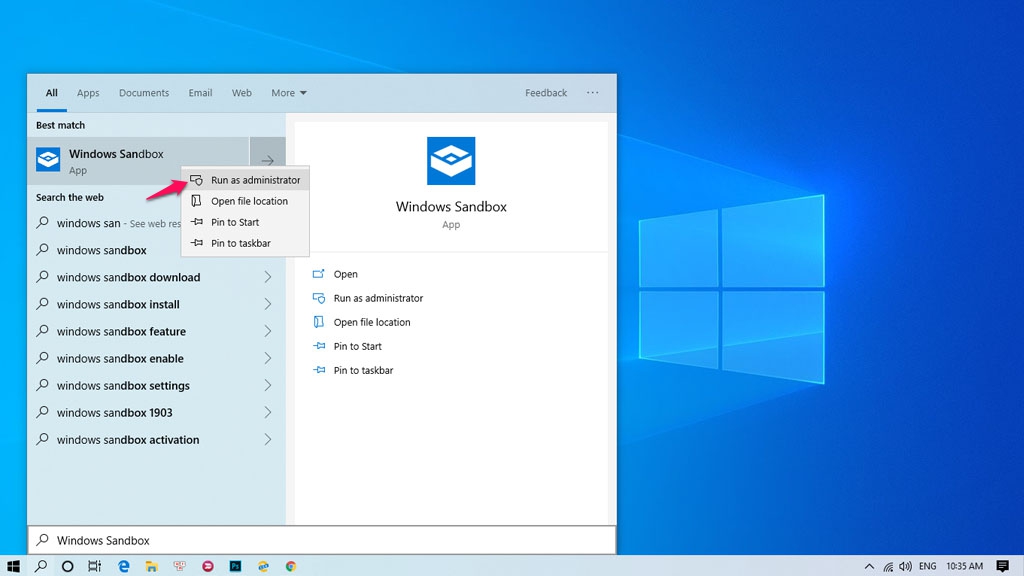
Bước 5: Thời gian khởi động sandbox có thể mất từ 5-10 phút tùy cấu hình máy.
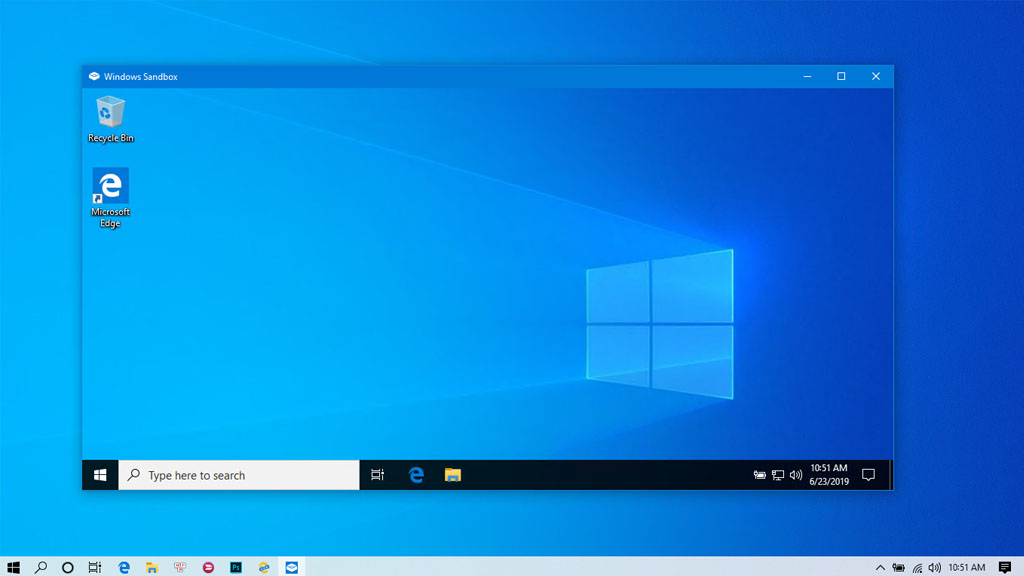
Xem thêm:
Sửa lần cuối:













 đang dùng Windows 10 1903
đang dùng Windows 10 1903








